Slik bruker du åpenhet på SVG-er

Lær hvordan du bruker åpenhet på SVG-grafikk i Illustrator. Utforsk hvordan du sender ut SVG-er med gjennomsiktig bakgrunn og bruker gjennomsiktighetseffekter.
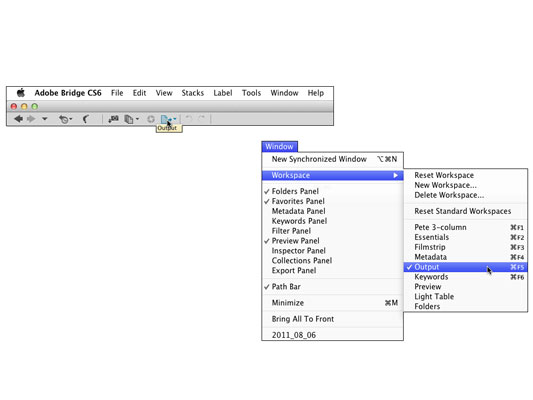
Få tilgang til Output-panelet ved å klikke på arbeidsområdets knapp, velge Output through Window → Workspace-menyen, eller bruke snarveien som vises.
I Bridges Output-panel kan du raskt og enkelt lage både presentasjoner på skjermen (komplett med fancy overganger mellom bilder) og flersidige PDF-dokumenter (egnet for distribusjon og utskrift).
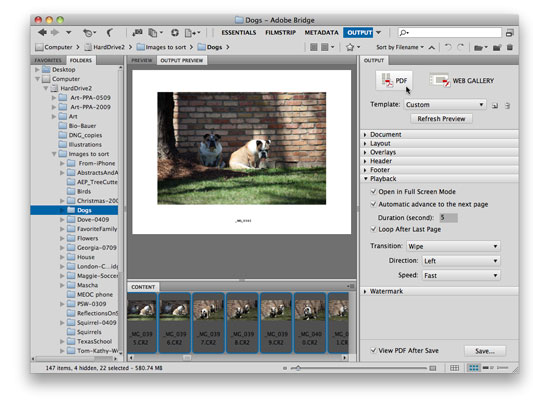
Velg miniatyrbildene av bildene du vil inkludere.
Du kan klikke og deretter Shift+klikke for å velge en serie bilder eller Kommando+klikk (Mac)/Ctrl+klikk (Windows) for å velge individuelle bilder.
Hint: Du må velge bildene; du kan ikke velge bare mappen. Bridge hopper automatisk over alle ikke-bildefiler som er valgt.
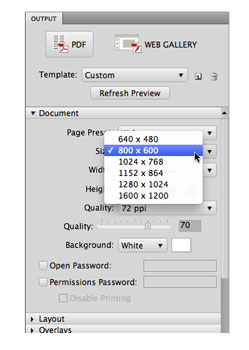
Velg en passende størrelse i dokumentdelen.
Velg en av nettforhåndsinnstillingene i stedet for en papirstørrelse. Adobe Reader kan skalere presentasjonen, så 800×600 piksler er et godt valg med mindre du vet at presentasjonen alltid vil spilles av på en større skjerm. Velg bakgrunnsfargen din (svart er et utmerket valg) og avgjør om du vil kreve et passord for å åpne dokumentet eller for å gjøre presentasjonen ikke-utskrivbar.
Velg en passende størrelse i dokumentdelen.
Velg en av nettforhåndsinnstillingene i stedet for en papirstørrelse. Adobe Reader kan skalere presentasjonen, så 800×600 piksler er et godt valg med mindre du vet at presentasjonen alltid vil spilles av på en større skjerm. Velg bakgrunnsfargen din (svart er et utmerket valg) og avgjør om du vil kreve et passord for å åpne dokumentet eller for å gjøre presentasjonen ikke-utskrivbar.
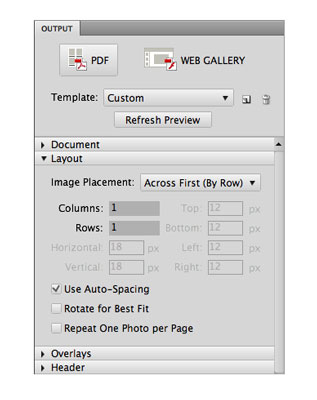
Velg et oppsett av én etter én.
Med mindre du faktisk vil ha mer enn ett bilde vist i hver ramme i presentasjonen, bruk et oppsett med én kolonne og én rad.
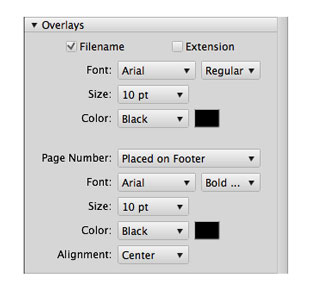
(Valgfritt.) Legg til filnavnet, en topptekst, en bunntekst eller et vannmerke til hver ramme.
I Overlegg-delen kan du velge å legge til filnavnet (med eller uten filtypen) under hvert bilde, og velge skrifttype, stil, størrelse og farge. Topp- og bunntekst-seksjonene lar deg legge til en tekstmelding (tilpasses, selvfølgelig) øverst og/eller nederst på hvert lysbilde i presentasjonen.
Du kan også legge til et vannmerke, kanskje opphavsrettsinformasjonen din med redusert tetthet, på tvers av midten av bildet. Alternativene dine i vannmerkedelen inkluderer alle skriftvalgene, opasitet og forgrunn eller bakgrunn. (Med mindre bildene dine inneholder gjennomsiktighet eller redusert opasitet, velg Forgrunn.)
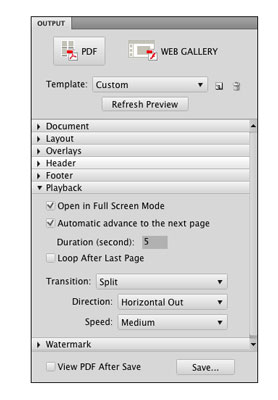
Velg dine avspillingsalternativer.
Du velger om du vil at presentasjonen skal fylle skjermen, hvor lenge hver ramme skal vises, om presentasjonen spilles av én gang eller kontinuerlig, og hvordan den endres fra ramme til ramme.
Forhåndsvis presentasjonen. Klikk på Oppdater forhåndsvisning-knappen nær toppen for å sikre at du får det du vil ha.
Lagre presentasjonen. Langt nede i bunnen av denne dialogboksen kan du velge å se presentasjonen (eller ikke) når du er klar med alternativet Vis PDF etter lagring. Klikk på Lagre-knappen, navngi presentasjonen (Bridge legger automatisk til .pdf-filtypen), velg et sted å lagre og klikk på Lagre.
Lær hvordan du bruker åpenhet på SVG-grafikk i Illustrator. Utforsk hvordan du sender ut SVG-er med gjennomsiktig bakgrunn og bruker gjennomsiktighetseffekter.
Etter at du har importert bildene dine til Adobe XD, har du ikke mye redigeringskontroll, men du kan endre størrelse og rotere bilder på samme måte som du ville gjort med en hvilken som helst annen form. Du kan også enkelt runde hjørnene på et importert bilde ved å bruke hjørnemodulene. Maskering av bildene dine Ved å definere en lukket form […]
Når du har tekst i Adobe XD-prosjektet ditt, kan du begynne å endre tekstegenskapene. Disse egenskapene inkluderer skriftfamilie, skriftstørrelse, skriftvekt, justering, tegnavstand (kjerning og sporing), linjeavstand (ledende), fyll, kantlinje (strek), skygge (slippskygge) og bakgrunnsuskarphet. Så la oss se gjennom hvordan disse egenskapene brukes. Om lesbarhet og font […]
Akkurat som i Adobe Illustrator, gir Photoshop-tegnebrett muligheten til å bygge separate sider eller skjermer i ett dokument. Dette kan være spesielt nyttig hvis du bygger skjermer for en mobilapplikasjon eller liten brosjyre. Du kan tenke på en tegnebrett som en spesiell type laggruppe opprettet ved hjelp av lagpanelet. Det er […]
Mange av verktøyene du finner i InDesign Tools-panelet brukes til å tegne linjer og former på en side, så du har flere forskjellige måter å lage interessante tegninger for publikasjonene dine på. Du kan lage alt fra grunnleggende former til intrikate tegninger inne i InDesign, i stedet for å bruke et tegneprogram som […]
Å pakke inn tekst i Adobe Illustrator CC er ikke helt det samme som å pakke inn en gave – det er enklere! En tekstbryting tvinger tekst til å brytes rundt en grafikk, som vist i denne figuren. Denne funksjonen kan legge til litt kreativitet til ethvert stykke. Grafikken tvinger teksten til å vikle seg rundt den. Først lager du […]
Når du designer i Adobe Illustrator CC, trenger du ofte at en form har en nøyaktig størrelse (for eksempel 2 x 3 tommer). Etter at du har laget en form, er den beste måten å endre størrelsen på den til nøyaktige mål å bruke Transform-panelet, vist i denne figuren. Velg objektet og velg deretter Vindu→ Transformer til […]
Du kan bruke InDesign til å lage og endre QR-kodegrafikk. QR-koder er en form for strekkode som kan lagre informasjon som ord, tall, URL-er eller andre former for data. Brukeren skanner QR-koden ved hjelp av kameraet og programvaren på en enhet, for eksempel en smarttelefon, og programvaren bruker […]
Det kan være en tid når du trenger et nytt bilde for å se gammelt ut. Photoshop CS6 har du dekket. Svart-hvitt-fotografering er et nyere fenomen enn du kanskje tror. Daguerreotypier og andre tidlige fotografier hadde ofte en brunaktig eller blåaktig tone. Du kan lage dine egne sepiatonede mesterverk. Tonede bilder kan skape […]
Ved å bruke Live Paint-funksjonen i Adobe Creative Suite 5 (Adobe CS5) Illustrator kan du lage bildet du ønsker og fylle ut områder med farger. Live Paint-bøtten oppdager automatisk områder som består av uavhengige kryssende stier og fyller dem deretter. Malingen innenfor et gitt område forblir levende og flyter automatisk hvis noen […]







